win10電腦中隱藏Excel文件的方法
時間:2023-08-11 11:34:19作者:極光下載站人氣:26
win10系統電腦中提供的功能非常的智能,可以對一些文件項目進行隱藏操作,比如我們會經常在電腦中進行一些辦公軟件的編輯和保存,比如經常編輯的Word、excel以及PPT等文檔,編輯好的文檔一般都會保存在電腦中,有的小伙伴由于編輯的文檔比較重要,不想要別人知道該文檔存放在哪里,那么我們就可以使用隱藏功能,將我們的重要文檔進行隱藏起來,那么別人就看不到該文件存放在哪里,小編這里以隱藏Excel文件為例進行演示一下,如果你需要的情況下可以看看方法教程,希望對大家有所幫助。
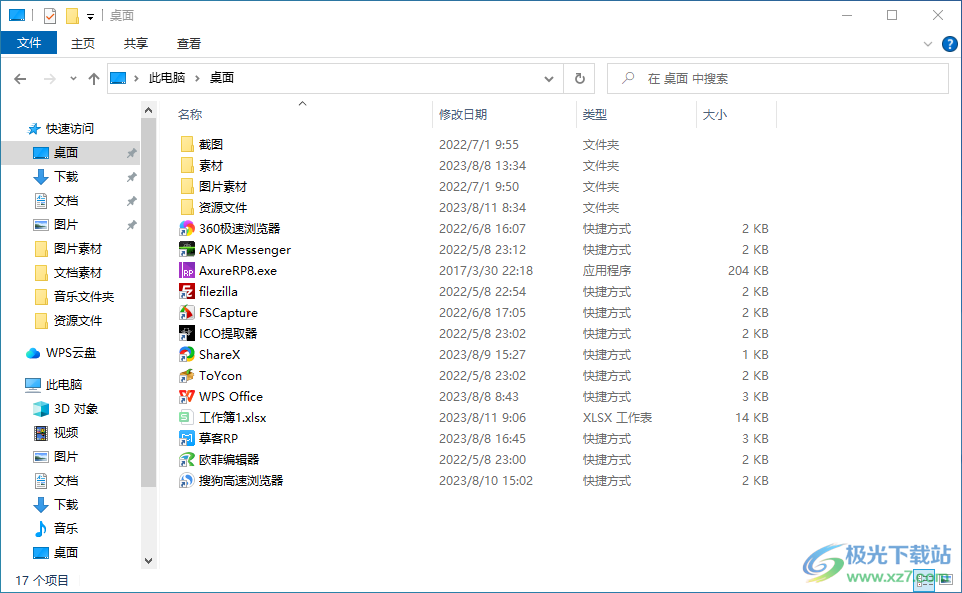
方法步驟
1.首先我們在自己的電腦桌面上找到需要隱藏的Excel文件,將該文件進行右鍵點擊。
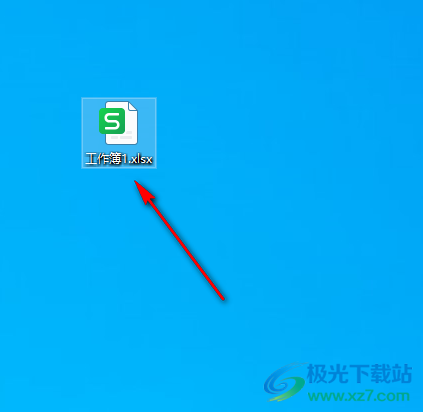
2.隨后,在Excel文件的旁邊會彈出一個菜單選項,在該選項中,將底部的【屬性】功能選項點擊進入。
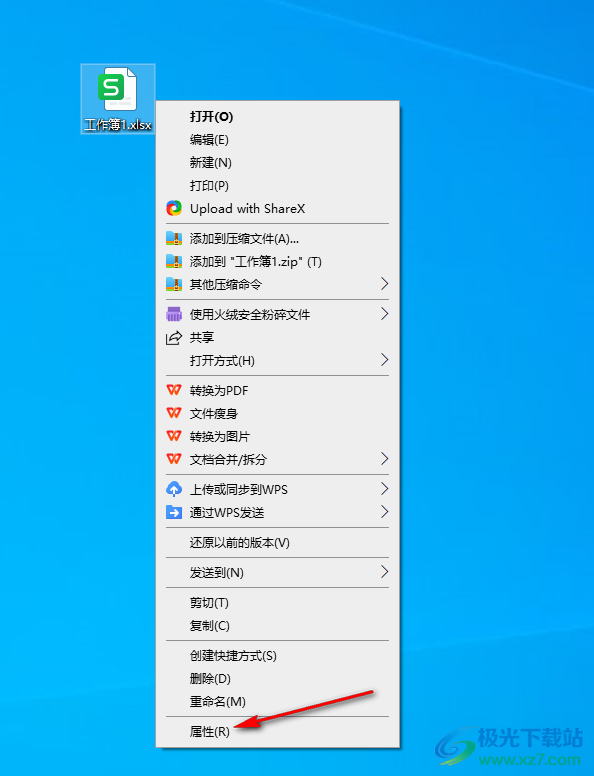
3.進入到頁面中之后,我們將【隱藏】選項勾選上,之后再點擊右下角的確定按鈕將設置的選項進行保存一下。
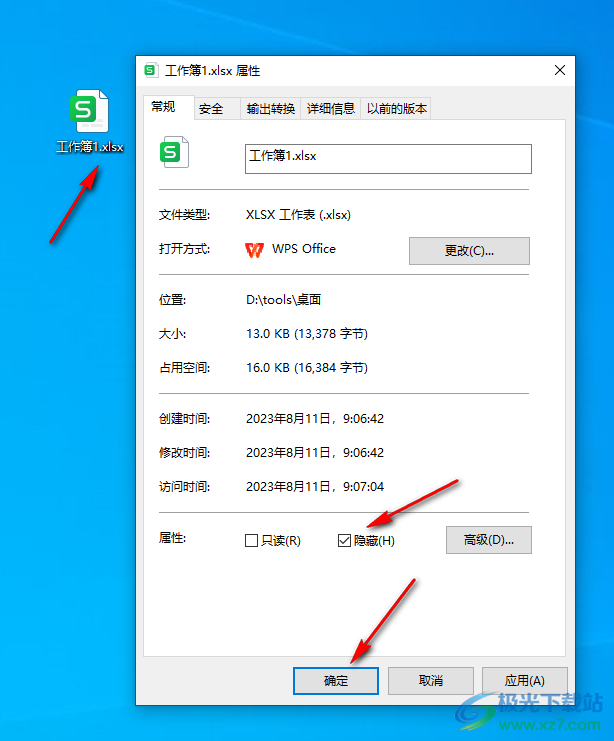
4.之后你會看到自己的電腦桌面上的Excel文件就沒有了,當你想要查看隱藏的Excel文件的時候,直接進入到此電腦中,點擊頁面頂部的【查看】選項。
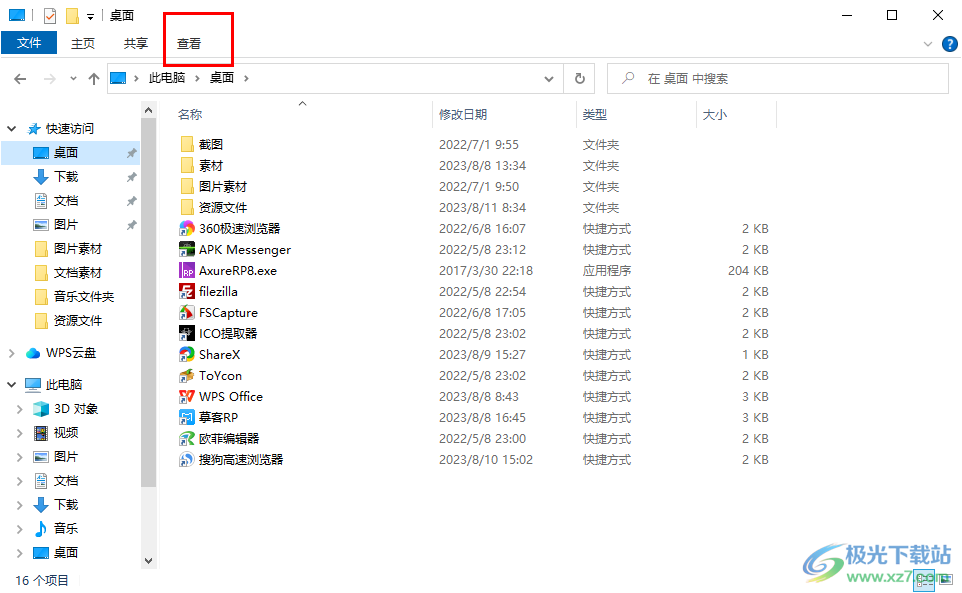
5.在查看的工具欄中將【隱藏項目】選項勾選上,之后就會在頁面上將隱藏的項目文件顯示出來,然后你也可以在電腦桌面上查看到隱藏的Excel文件,想要取消隱藏的話,進入到該文件的屬性窗口中將【隱藏】取消勾選即可。
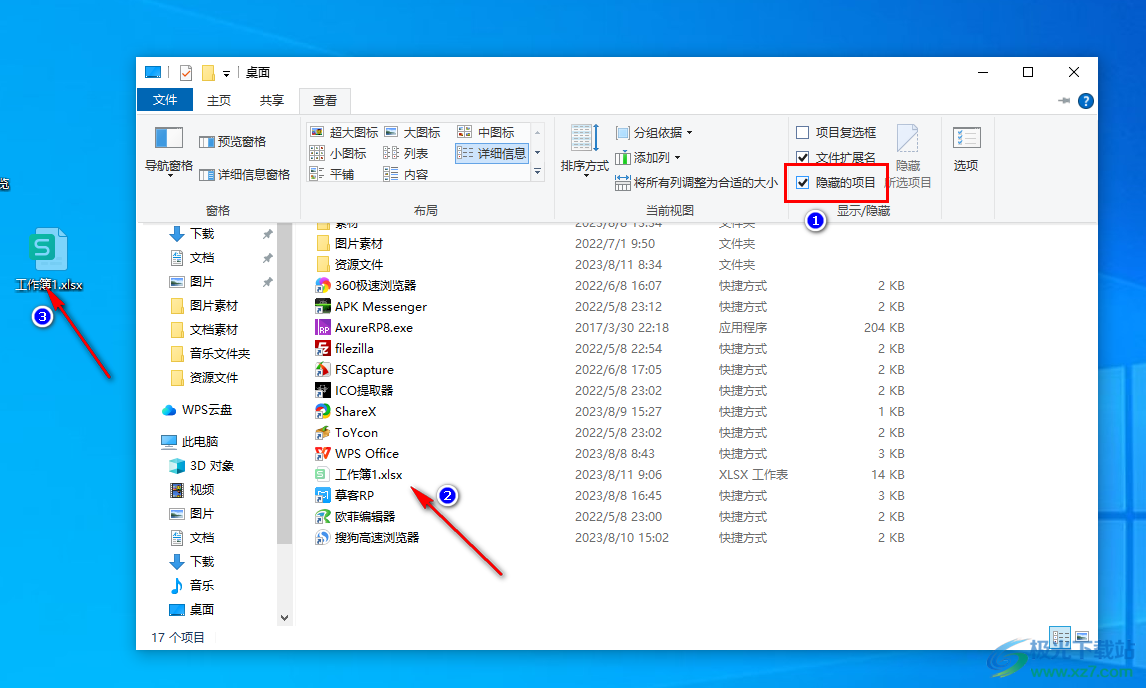
以上就是關于如何使用win10隱藏Excel文件的具體操作方法,很多時候我們會在電腦中編輯出一些非常重要的文件內容,那么我們就可以通過隱藏項目功能將這樣的文件進行隱藏起來,想要查看的時候可以隨時進行查看,或者也可以隨時將隱藏的項目文件重新顯示出來即可,感興趣的話可以操作試試。

大小:4.00 GB版本:64位單語言版環境:Win10
- 進入下載
相關下載
熱門閱覽
- 1百度網盤分享密碼暴力破解方法,怎么破解百度網盤加密鏈接
- 2keyshot6破解安裝步驟-keyshot6破解安裝教程
- 3apktool手機版使用教程-apktool使用方法
- 4mac版steam怎么設置中文 steam mac版設置中文教程
- 5抖音推薦怎么設置頁面?抖音推薦界面重新設置教程
- 6電腦怎么開啟VT 如何開啟VT的詳細教程!
- 7掌上英雄聯盟怎么注銷賬號?掌上英雄聯盟怎么退出登錄
- 8rar文件怎么打開?如何打開rar格式文件
- 9掌上wegame怎么查別人戰績?掌上wegame怎么看別人英雄聯盟戰績
- 10qq郵箱格式怎么寫?qq郵箱格式是什么樣的以及注冊英文郵箱的方法
- 11怎么安裝會聲會影x7?會聲會影x7安裝教程
- 12Word文檔中輕松實現兩行對齊?word文檔兩行文字怎么對齊?
網友評論